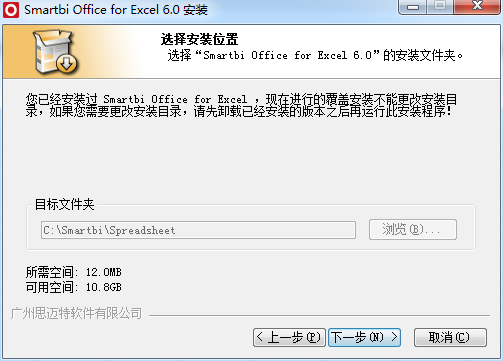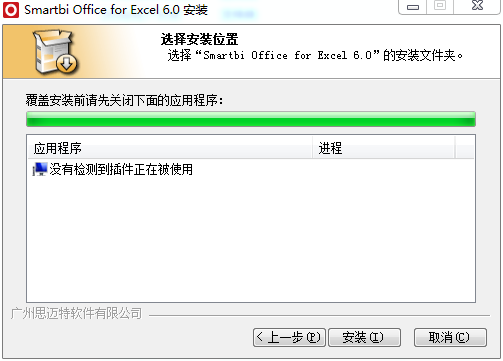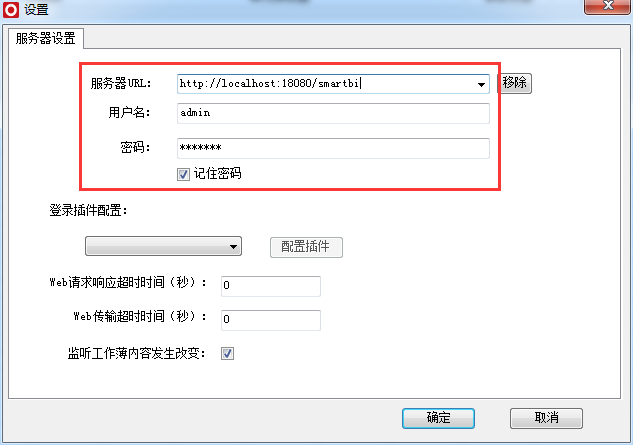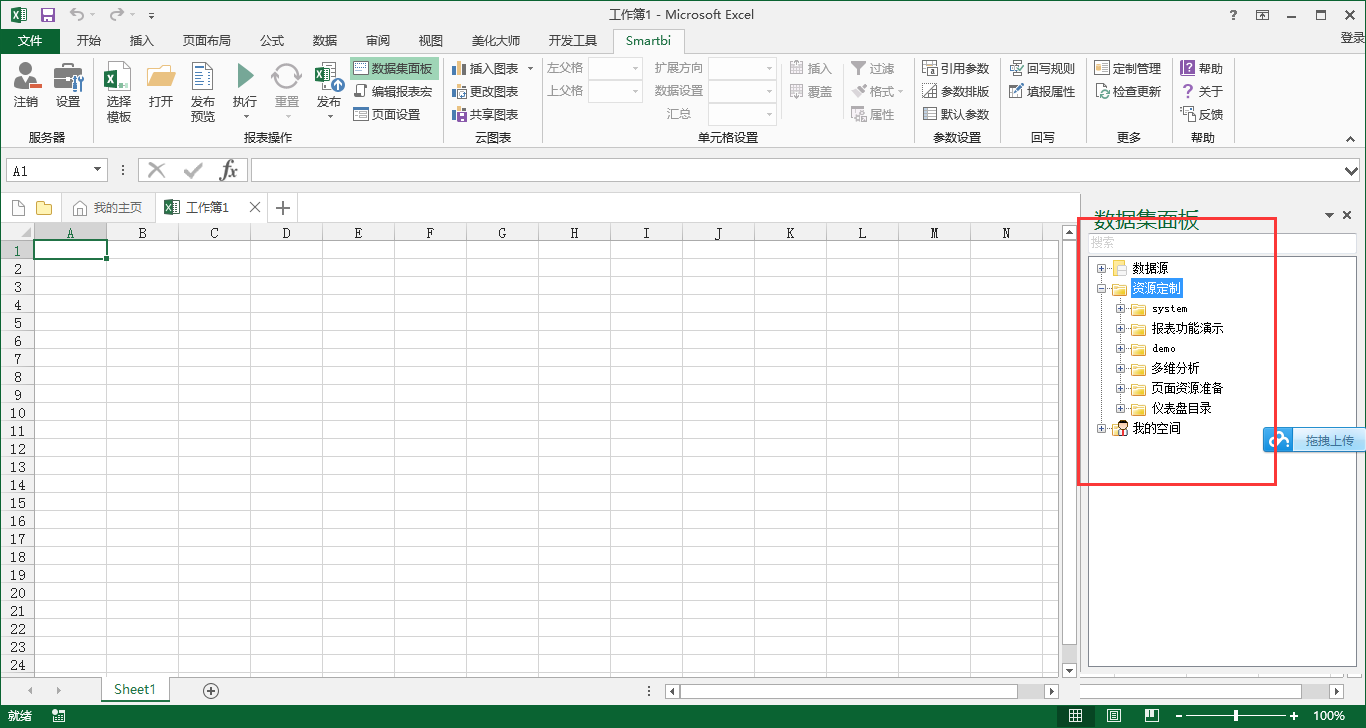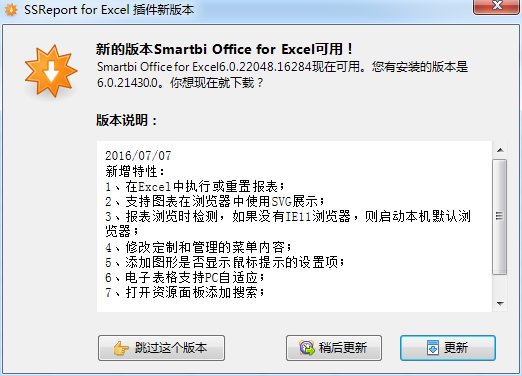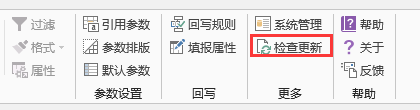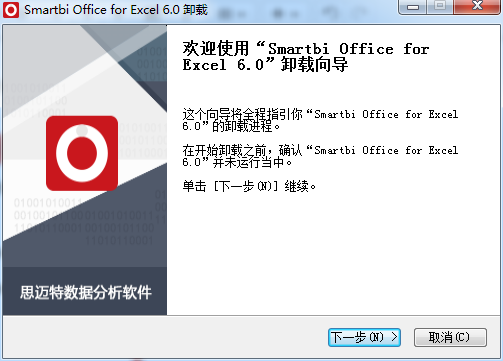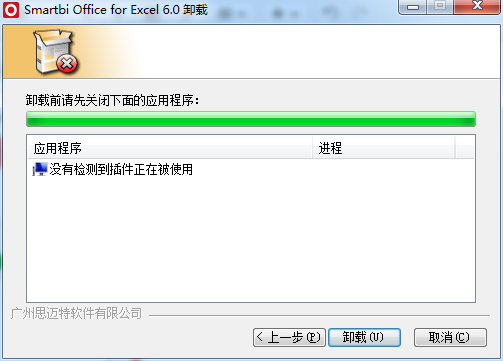安装Excel插件
下载并运行SmartbiExcelAddin6.0.exe,安装Smartbi for Excel插件。支持Microsoft Excel 2010/2013,WPS 2016专业版Excel。
登录Excel插件
- 打开Excel,出现Smartbi面板。
- 点击"设置",在"服务器URL"内输入服务器地址,例如:http://localhost:18080/smartbi,用户admin,密码manager。
- 点击"登录",Excel右边出现Smartbi数据集面板。
- 现在就可以使用Excel来设计报表了!
更新Excel插件
每次登录服务器时,会自动进行版本检测。如服务器上的电子表格设计器版本高于当前安装版本,则会弹出更新提示框,如下图:
选择 跳过这个版本 按钮,则不进行更新。
选择 稍后更新 按钮,则会弹出稍后提醒我更新的对话框如下图,可以根据需要选择多少时间后更新,或是立即下载更新。
选择 更新 按钮,则会下载Excel插件,下载后则会安装提示如下图,选择 是 则进入安装界面
接下来,则会进入插件包的安装,具体可以参考安装插件包。
注意:更新插件版本时会检查Excel进程,这时需要手动将excel进程关闭后,才能继续安装更新。
检查更新
比较服务器上电子表格设计器版本与当前安装的电子表格设计器版本,若服务器上的版本高于当前安装版本会提示更新。
功能入口:点击工具栏上按钮 帮助,在下拉列表中选择 检查更新 选项。
如电子表格设计器版本和服务器版本一致或是高于服务器版本,则提示"你使用的版本已经是最新版本"
如电子表格设计器版本低于服务器版本,则会提示更新。更新说明请参考版本自动更新章节。
注意:更新插件版本时会检查Excel进程,这时需要手动将excel进程关闭后,才能继续安装更新。
卸载Excel插件
如果要卸载电子表格插件,请执行下列操作:
(1) 运行安装程序之前,退出所有正在运行Excel程序和预览的web页面。
(2) 运行"开始 > 程序 > Smartbi > 电子表格 > 卸载电子表格插件",将弹出“卸载确认”对话框。
(3) 点击 下一步,则会进入检测应用程序步骤。如存在未关闭的Excel程序,则会在对话框中进行提示。
(4) 点击 卸载,则进入卸载界面。
(5) 点击 完成,则完成对电子表格插件的卸载。
注意:卸载插件包时会检查Excel进程,这时需要手动将excel进程关闭后,才能继续卸载。